Microsoft Entra SSO 与 Predict360 SSO 的集成
本教程介绍如何将 Predict360 SSO 与 Microsoft Entra ID 相集成。 Predict360 是适用于中型银行和其他金融机构的治理、风险和合规性解决方案。 将 Predict360 SSO 与 Microsoft Entra ID 集成后,可以:
- 在 Microsoft Entra ID 中控制谁有权访问 Predict360 SSO。
- 让用户能够使用其 Microsoft Entra 帐户自动登录到 Predict360 SSO。
- 在中心位置管理帐户。
你将在测试环境中配置并测试 Predict360 SSO 的 Microsoft Entra 单一登录。 Predict360 SSO 同时支持 SP 和 IDP 发起的单一登录。
先决条件
若要将 Predict360 SSO 与 Microsoft Entra ID 进行集成,需要以下项:
- 一个 Microsoft Entra 用户帐户。 如果还没有帐户,可以免费创建一个帐户。
- 以下角色之一:应用程序管理员、云应用程序管理员或应用程序所有者。
- 一个 Microsoft Entra 订阅。 如果没有订阅,可以获取一个免费帐户。
- 已启用 Predict360 SSO 单一登录 (SSO) 的订阅。
添加应用程序并分配测试用户
在开始配置单一登录之前,需要从 Microsoft Entra 库添加 Predict360 SSO 应用程序。 需要将测试用户帐户分配给应用程序并测试单一登录配置。
从 Microsoft Entra 库添加 Predict360 SSO
从 Microsoft Entra 应用程序库添加 Predict360 SSO,以配置 Predict360 SSO 单一登录。 有关如何从库添加应用程序的详细信息,请参阅快速入门:从库添加应用程序。
创建并分配 Microsoft Entra 测试用户
按照创建和分配用户帐户一文中的指南创建一个名为 B.Simon 的测试用户帐户。
或者,也可以使用企业应用配置向导。 在此向导中,可以将应用程序添加到租户,将用户/组添加到应用,并分配角色。 该向导还提供了单一登录配置窗格的链接。 详细了解 Microsoft 365 向导。
配置 Microsoft Entra SSO
完成以下步骤以启用 Microsoft Entra 单一登录。
至少以云应用程序管理员身份登录到 Microsoft Entra 管理中心。
浏览到“标识”>“应用程序”>“企业应用程序”>“Predict360 SSO”>“单一登录”。
在“选择单一登录方法”页上选择“SAML” 。
在“设置 SAML 单一登录”页上,选择“基本 SAML 配置”对应的笔形图标以编辑设置 。

在“基本 SAML 配置”部分,如果有服务提供程序元数据文件,请执行以下步骤:
a. 单击“上传元数据文件” 。

b. 单击“文件夹徽标” 来选择元数据文件并单击“上传”。
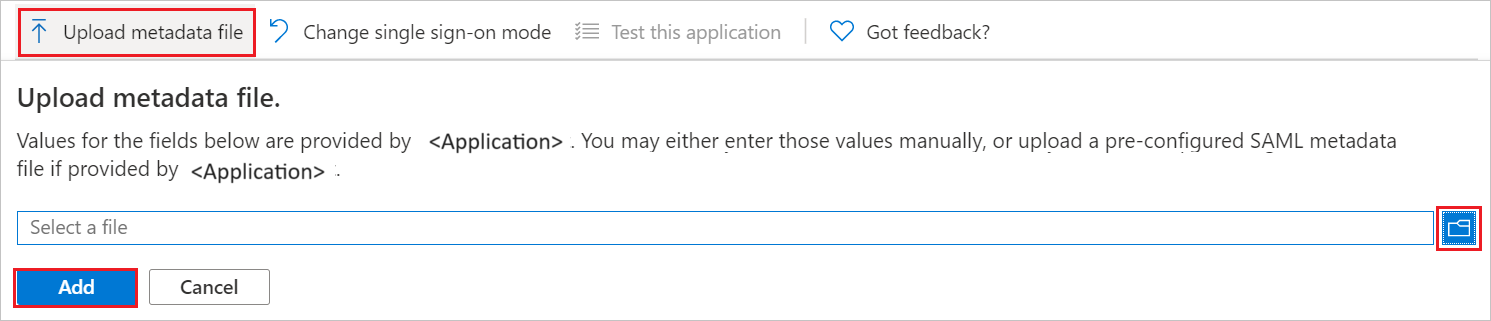
c. 成功上传元数据文件后,“标识符”和“回复 URL”值会自动填充在“基本 SAML 配置”部分。
d. 在“中继状态”文本框中输入 360factors 提供的客户代码/密钥。 确保以小写形式输入代码。 这是 IDP 发起模式所必需的。
注意
你将会从 Predict360 SSO 支持团队获取服务提供商元数据文件。 如果“标识符”和“回复 URL”值未自动填充,请根据要求手动填充这些值。
e. 如果要在 SP 发起的模式下配置应用程序,则请执行以下步骤:
在“登录 URL”文本框中,使用以下模式键入客户特定 URL:
https://<customer-key>.360factors.com/predict360/login.do注意
此 URL 由 360factors 团队共享。 将
<customer-key>替换为客户密钥,360factors 团队也提供了该密钥。在“使用 SAML 设置单一登录”页的“SAML 签名证书”部分中找到“联合元数据 XML”,选择“下载”以下载该证书并将其保存在计算机上。

在“SAML 签名证书”部分中找到“证书(Raw)”,选择“下载”以下载该证书并将其保存在计算机上。
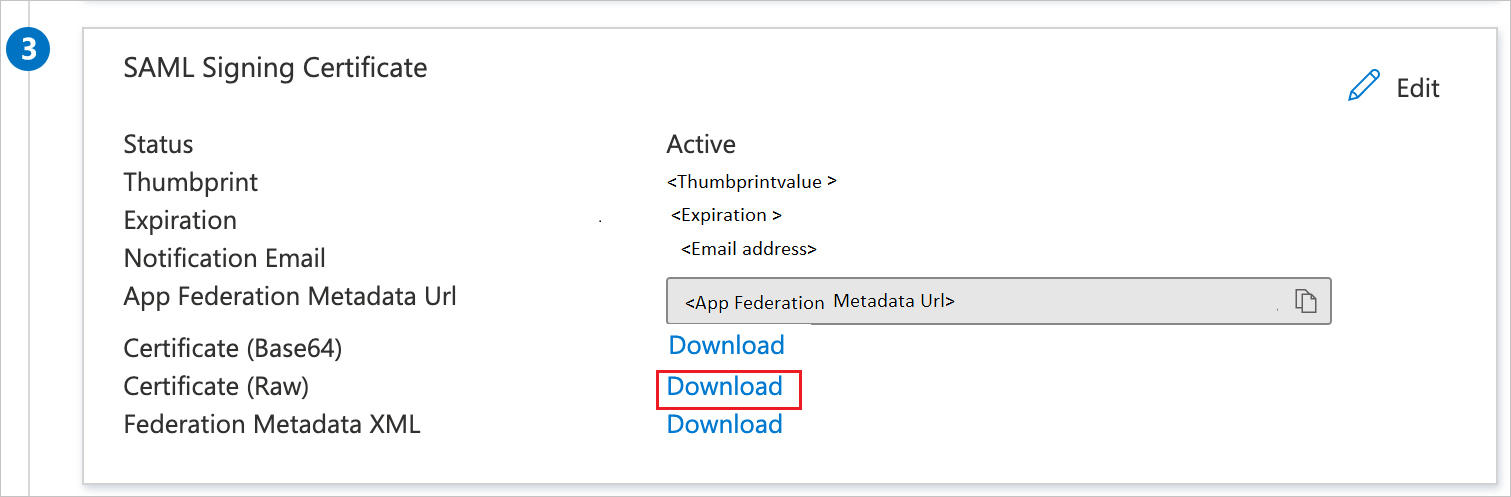
在“设置 Predict360 SSO”部分中,根据需要复制相应的 URL。

配置 Predict360 SSO
要在 Predict360 SSO 端配置单一登录,需要将下载的联合元数据 XML、证书(原始)以及从应用程序配置复制的相应 URL 发送给 Predict360 SSO 支持团队。 他们会对此进行设置,使两端的 SAML SSO 连接均正确设置。
创建 Predict360 SSO 测试用户
在本部分中,你将在 Predict360 SSO 中创建名为 Britta Simon 的用户。 请与 Predict360 SSO 支持团队协作,以将用户添加到 Predict360 SSO 平台。 使用单一登录前,必须先创建并激活用户。
测试 SSO
在本部分,你将使用以下选项测试 Microsoft Entra 单一登录配置。
SP 启动的:
单击“测试此应用程序”后,这会重定向到 Predict360 SSO 登录 URL,可以从那里启动登录流。
直接转到 Predict360 SSO 登录 URL,并从此处启动登录流。
IDP 启动的:
- 单击“测试此应用程序”后,你应当会自动登录到为其设置了 SSO 的 Predict360 SSO。
还可以使用 Microsoft“我的应用”在任何模式下测试此应用程序。 在“我的应用”中单击 Predict360 SSO 图块后,如果是在 SP 模式下配置的,则系统会将你重定向到应用程序登录页来启动登录流;如果是在 IDP 模式下配置的,则应会自动登录到为其设置了 SSO 的 Predict360 SSO。 有关详细信息,请参阅 Microsoft Entra 我的应用。
其他资源
后续步骤
配置 Predict360 SSO 后,可以强制实施会话控制,以实时保护组织的敏感数据以防外泄和渗透。 会话控制从条件访问扩展而来。 了解如何通过 Microsoft Cloud App Security 强制实施会话控制。
反馈
即将发布:在整个 2024 年,我们将逐步淘汰作为内容反馈机制的“GitHub 问题”,并将其取代为新的反馈系统。 有关详细信息,请参阅:https://aka.ms/ContentUserFeedback。
提交和查看相关反馈